วิธีแก้ไขรูปภาพ Instagram สีดำ — TechCult
เบ็ดเตล็ด / / April 06, 2023
Meta Platforms บริษัทอเมริกันเป็นเจ้าของ Instagram ซึ่งเป็นแพลตฟอร์มโซเชียลมีเดียสำหรับการแชร์รูปภาพและวิดีโอ ผู้ใช้แอปอาจอัปโหลดไฟล์มีเดียที่สามารถแก้ไขได้ด้วยตัวกรองและจัดเรียงตามแฮชแท็กและแท็กทางภูมิศาสตร์ โพสต์สามารถแชร์แบบสาธารณะหรือเฉพาะกับผู้ติดตามที่ได้รับอนุญาตแล้วเท่านั้น Instagram เป็นสื่อที่ยอดเยี่ยมสำหรับการแบ่งปันรูปภาพและเนื้อหาอื่นๆ เพื่อให้ผู้อื่นได้ดู ทั้งสำหรับผู้มีอิทธิพลและคนอื่นๆ ไม่มีอะไรน่ารำคาญไปกว่าการส่งรูปภาพของคุณออกไปเพียงเพื่อพบว่ามันเป็นสีดำทุกที่ หากคุณเป็นคนที่กำลังมองหาเคล็ดลับเกี่ยวกับสิ่งเดียวกัน เราขอนำเสนอคำแนะนำที่เป็นประโยชน์ซึ่งจะเรียนรู้ว่าทำไมรูปภาพ Instagram ถึงกลายเป็นสีดำและวิธีแก้ไขรูปภาพ Instagram ที่เป็นสีดำ
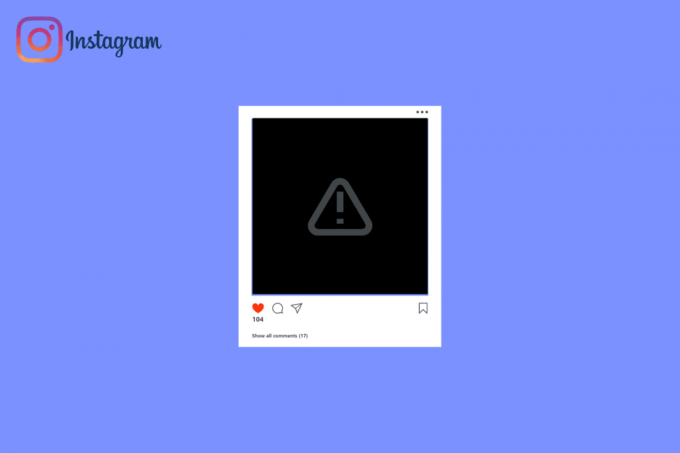
สารบัญ
- วิธีแก้ไขรูปภาพ Instagram สีดำ
- รูปภาพ Instagram ใช้งานได้ฟรีหรือไม่
- ฉันจะหารูปภาพ Instagram ได้ที่ไหน
- ทำไมรูปภาพถึงแสดงเป็นสีดำบน Instagram
- ทำไมรูปภาพ Instagram ของฉันถึงเปลี่ยนเป็นสีดำ ทำไมรูปภาพ Instagram ของฉันถึงกลายเป็นสีดำ
- ทำไมรูปภาพโปรไฟล์ของผู้คนบน Instagram ถึงเป็นสีดำ
- ทำไมเรื่องราว Instagram ของฉันถึงกลายเป็นหน้าจอสีดำ
- ทำไมภาพหมุน Instagram ของฉันถึงเป็นสีดำ
- วิธีแก้ไขรูปภาพ Instagram สีดำ
- วิธีแก้ไขรูปภาพ Instagram สีดำบน iPhone
- ฉันจะแก้ไขหน้าจอสีดำบน Instagram ได้อย่างไร
- จะแก้ไขข้อผิดพลาดหน้าจอดำของ Instagram Story ได้อย่างไร
วิธีแก้ไขรูปภาพ Instagram สีดำ
อ่านต่อไปเพื่อค้นหาขั้นตอนที่อธิบายวิธีแก้ไขรูปภาพ Instagram สีดำโดยละเอียดพร้อมภาพประกอบที่เป็นประโยชน์เพื่อความเข้าใจที่ดีขึ้น
รูปภาพ Instagram ใช้งานได้ฟรีหรือไม่
เลขที่. ข้อตกลงระบุว่าเนื้อหาของ Instagram ได้รับการยกเว้นจากข้อจำกัดเดียวกันเนื่องจากเป็น ครอบคลุมตามกฎหมายทรัพย์สินทางปัญญา และไม่อนุญาตให้ทำซ้ำ เปลี่ยนแปลง เผยแพร่ ใช้ หรือได้รับอนุญาต แม้ว่าการแบ่งปันจะเป็นหัวใจของวัฒนธรรมโซเชียลมีเดีย แต่ก็เป็นเช่นนั้น ขัดต่อข้อกำหนดในการให้บริการของ Instagram และบางทีก การละเมิดลิขสิทธิ์ เพื่อเผยแพร่รูปภาพหรือวิดีโอที่ไม่ใช่ของคุณเอง ผู้ใช้รับรองว่าเนื้อหาที่เผยแพร่นั้นเป็นของตนเองหรือถูกนำไปใช้โดยได้รับความยินยอมตามเงื่อนไข ถ้าไม่เช่นนั้นอาจถือเป็นการละเมิดลิขสิทธิ์
ฉันจะหารูปภาพ Instagram ได้ที่ไหน
หารูปในไอจีได้ อินสตาแกรม โดย:
ตัวเลือก I: บันทึกโพสต์บนแอพ IG
ขณะนี้ Instagram อนุญาตให้คุณบันทึกรูปภาพลงในโฟลเดอร์ที่เข้าถึงได้ง่ายภายในแอพ
1. เปิด อินสตาแกรม แอปพลิเคชันของคุณ แอนดรอยด์ หรือ iOS อุปกรณ์
บันทึก: ตรวจสอบให้แน่ใจว่าคุณลงชื่อเข้าใช้บัญชีของคุณแล้ว

2. แตะที่ ที่คั่นหนังสือไอคอน จากมุมล่างขวาของ รูปภาพที่ต้องการ ที่คุณต้องการบันทึก

3. จากนั้นแตะที่ แท็บโปรไฟล์ > ไอคอนแฮมเบอร์เกอร์ >บันทึกไว้ โฟลเดอร์จากโปรไฟล์ IG ของคุณเพื่อดูรูปภาพที่บันทึกไว้

ตัวเลือก II: บันทึกโพสต์ไปที่ Camera Roll
Instagram ช่วยให้การบันทึกภาพของคุณลงในโทรศัพท์เป็นเรื่องง่าย
1. เปิด อินสตาแกรม แอพบนอุปกรณ์ของคุณ
2. แตะที่ แท็บโปรไฟล์ > ไอคอนแฮมเบอร์เกอร์ >การตั้งค่า.
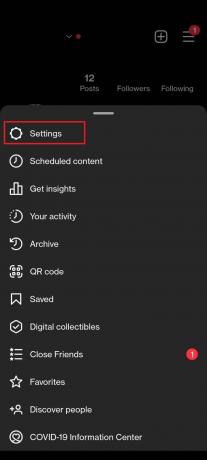
3. แตะที่ บัญชี >โพสต์ต้นฉบับ.
4. แล้ว, เปิด สวิตช์สำหรับ บันทึกโพสต์ต้นฉบับ ตัวเลือก.

เมื่อทำเช่นนี้ คุณจะต้องแน่ใจว่าภาพที่ถ่ายด้วยกล้องฟีดได้รับการบันทึกลงในม้วนฟิล์มของคุณ
อ่านด้วย: 10 วิธียอดนิยมในการแก้ไขปัญหา Instagram Stories ไม่โหลด
ทำไมรูปภาพถึงแสดงเป็นสีดำบน Instagram
สาเหตุที่รูป IG ของคุณเปลี่ยนเป็นสีดำในแอพอาจเป็นเพราะ:
- อัปโหลดจาก DLSR: มีข้อจำกัดบางอย่างที่อาจมีผลเมื่อคุณพยายามส่งภาพถ่ายหรือวิดีโอไปยังโซเชียลมีเดีย แอป และมีหลักเกณฑ์บางประการที่ต้องปฏิบัติตามเพื่อหลีกเลี่ยงปัญหาใดๆ เมื่อคุณพยายามเผยแพร่ โพสต์.
- การเชื่อมต่ออินเทอร์เน็ตไม่ดีระหว่างการอัปโหลด: เป็นไปได้ว่าปัญหาเกี่ยวกับการเชื่อมต่อของคุณอาจเป็นสาเหตุของปัญหาที่ทำให้คุณมองเห็นเป็นสีดำ รูปภาพเมื่อคุณเผยแพร่บนแอป เนื่องจากปัญหาการเชื่อมต่ออาจนำไปสู่ปัญหาต่างๆ ในการอัปโหลดและ ดาวน์โหลด
- บั๊กหรือบกพร่องในแอพ Instagram: ในกรณีอื่น ๆ ปัญหาอาจไปไกลกว่าการเชื่อมต่ออินเทอร์เน็ตที่ไม่ดีหรือเซิร์ฟเวอร์ล่มสำหรับแอปโซเชียลเน็ตเวิร์ก และเกี่ยวข้องกับบั๊กซึ่งเป็นข้อบกพร่องที่พบในซอฟต์แวร์แทน ข้อบกพร่องคือปัญหาเกี่ยวกับซอฟต์แวร์ของแอปที่ทีมเทคนิคของแอปโซเชียลมีเดียต้องตรวจสอบและแก้ไขอย่างละเอียดมากขึ้น
ทำไมรูปภาพ Instagram ของฉันถึงเปลี่ยนเป็นสีดำ ทำไมรูปภาพ Instagram ของฉันถึงกลายเป็นสีดำ
ในบางครั้ง Instagram จะแสดงรูปภาพสีดำแทนรูปภาพคุณภาพสูง/ความละเอียดสูงที่คุณแชร์โดยอัตโนมัติ การประมวลผลภาพที่ไม่เหมาะสม.
อีกทั้ง ปัญหาหน้าจอดำ ในแอพ Instagram อาจเกิดจากปัจจัยต่อไปนี้:
- ข้อผิดพลาดหน้าจอดำบนแอพ Instagram อาจเกิดจาก เซิร์ฟเวอร์ Instagram กำลังหยุดทำงาน.
- ปัญหาหน้าจอ Instagram Black อาจเกิดขึ้นด้วย การเชื่อมต่อมือถือหรือ WiFi ไม่ดี.
- แอพ Instagram ไฟล์แคชเสียหาย อาจขัดขวางการทำงานตามที่ตั้งใจไว้
- บางครั้งปัญหาอาจเกิดขึ้นจาก เวอร์ชันเก่าของ Instagram.
- ข้อบกพร่องเล็กน้อย ในสมาร์ทโฟนของคุณอาจรบกวนการทำงานที่มีประสิทธิภาพของแอป
- ถ้าคุณ อินสตาแกรม บัญชีถูกปิดใช้งาน อันเป็นผลมาจาก ละเมิดนโยบาย Instagramคุณอาจยังคงพบปัญหาหน้าจอเป็นสีดำหรือว่างเปล่า
ทำไมรูปภาพโปรไฟล์ของผู้คนบน Instagram ถึงเป็นสีดำ
เป็นเรื่องปกติที่ผู้ใช้ Instagram จะมี ปัญหาการซิงค์ดังนั้นจึงเป็นไปได้ว่าแพลตฟอร์มกำลังมีปัญหาในการนำเข้าข้อมูลบัญชีของคุณ ซึ่งอาจนำไปสู่ปัญหาต่างๆ ของโปรแกรม รวมถึงปัญหาในการโหลดกราฟิก เหตุผลอื่นอาจเป็นได้ ไม่มีการเชื่อมต่ออินเทอร์เน็ต แคชแอปเสียหาย แอปล้าสมัยฯลฯ
ทำไมเรื่องราว Instagram ของฉันถึงกลายเป็นหน้าจอสีดำ
นี่คือสาเหตุหลักที่ทำให้เรื่องราวใน Instagram ของคุณกลายเป็นหน้าจอสีดำ:
- ถ้ามี ไม่มีการเชื่อมต่ออินเทอร์เน็ต, ไม่ว่าจะเป็นผลจากการอยู่ในตำแหน่งที่เข้าถึงไม่ได้, WiFi ดับ, การเชื่อมต่อมือถือหลุด ฯลฯ
- เราอาจเห็นเฉพาะหน้าจอสีดำเมื่อไปที่ Instagram Stories เนื่องจากไม่ซ้ำกัน บั๊ก ในแอพไอจี
ทำไมภาพหมุน Instagram ของฉันถึงเป็นสีดำ
ต่อไปนี้เป็นสาเหตุบางประการที่ทำให้ภาพหมุนบน Instagram ของคุณเปลี่ยนเป็นสีดำ:
- ความผิดพลาดในเว็บไซต์และแอพ Instagram
- ปัญหาเกี่ยวกับเซิร์ฟเวอร์
- แคชแอปผิดพลาด
- อุปกรณ์ของคุณไม่รองรับฟีเจอร์ Carousel
วิธีแก้ไขรูปภาพ Instagram สีดำ
ตอนนี้คุณรู้แล้วว่าทำไมรูปภาพ Instagram ถึงเปลี่ยนเป็นสีดำ แจ้งให้เราทราบวิธีแก้ไขรูปภาพ Instagram สีดำ ต่อไปนี้คือการแก้ไขบางอย่างสำหรับรูปภาพ Instagram สีดำ:
วิธีที่ 1: ลงชื่อเข้าใช้บัญชี Instagram อีกครั้ง
เพื่อให้แน่ใจว่านี่ไม่ใช่ปัญหาง่ายๆ ที่สามารถแก้ไขได้โดยการลงชื่อเข้าใช้อีกครั้ง คุณควรลองเข้าสู่ระบบและออกจากแอปก่อน
1. เปิด Instagram แล้วแตะที่ แท็บโปรไฟล์ > ไอคอนสามจุด.
2. แตะที่ การตั้งค่า.
3. จากนั้นปัดลงแล้วแตะ ออกจากระบบ [ชื่อผู้ใช้].
![ปัดลงแล้วแตะที่ ออกจากระบบ [ชื่อผู้ใช้] | วิธีแก้ไขรูปภาพ Instagram สีดำ](/f/57120081f15a39382c7f0e2f7c09109d.png)
4. เปิดตัว อินสตาแกรม แอพอีกครั้งแล้วแตะที่ เข้าสู่ระบบ ตัวเลือก.
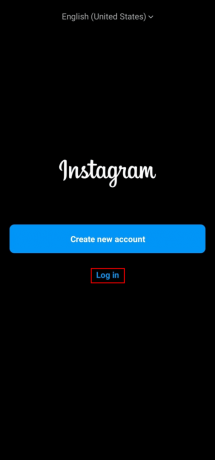
5. ใส่ของคุณ ชื่อผู้ใช้ อีเมล หรือหมายเลขโทรศัพท์ และ รหัสผ่าน ถึง เข้าสู่ระบบ ไปยังบัญชีของคุณ
อ่านด้วย: วิธีแก้ไขการดูเรื่องราวของ Instagram ไม่แสดง
วิธีที่ 2: รอให้ Instagram Server Uptime
แอพที่เป็นของ Meta เช่น Instagram, Facebook และอื่น ๆ มักจะประสบปัญหาเซิร์ฟเวอร์หยุดทำงาน เนื่องจากผู้คนหลายล้านคนทั่วโลกใช้แอพนี้ ทดสอบเบราว์เซอร์และเวอร์ชันของแอปเพื่อดูว่ายังพบปัญหาอยู่หรือไม่ และเพื่อความแน่ใจ ให้ถามเพื่อนของคุณว่าพวกเขาประสบปัญหาเดียวกันหรือไม่ เมื่อทำเช่นนั้น คุณจะมีภาพที่ชัดเจนว่าปัญหานั้นเป็นเรื่องทั่วไปหรือไม่ และให้เวลาแก้ไข นี่คือวิธีที่คุณสามารถทำได้:
1. เยี่ยมชม เครื่องตรวจจับลง เว็บไซต์บนเบราว์เซอร์ของคุณ
2. คลิกที่ กล่องค้นหา ตามที่ปรากฏ.
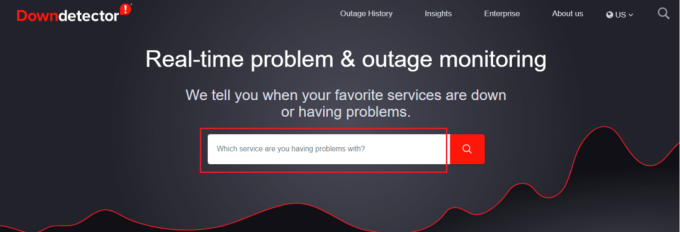
3. ค้นหา อินสตาแกรม และมองหาการอัปเดตเกี่ยวกับปัญหา
3A. ถ้าคุณพบว่า รายงานหลายฉบับ เกี่ยวกับ ก ความผิดพลาดหมายความว่ามี ปัญหาเซิร์ฟเวอร์.
3B. ถ้ามี ไม่มีข้อตำหนิ, รายงานของผู้ใช้ระบุว่าไม่มีปัญหาในปัจจุบันที่ Instagram ข้อความจะปรากฏขึ้น

วิธีที่ 3: อัปเดตแอป Instagram
มาดูวิธีอัพเดทแอพ IG เพื่อแก้ปัญหารูปภาพ Instagram เปลี่ยนเป็นสีดำ
1. เปิด Google Play สโตร์ แอพบนโทรศัพท์ของคุณ
2. แตะที่ ไอคอนโปรไฟล์ จากมุมขวาบน
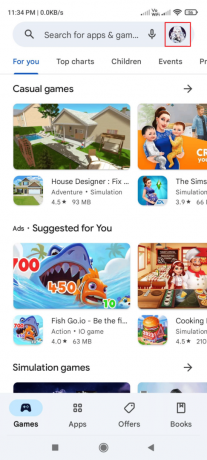
3. ถัดไป แตะที่ จัดการแอปและอุปกรณ์.
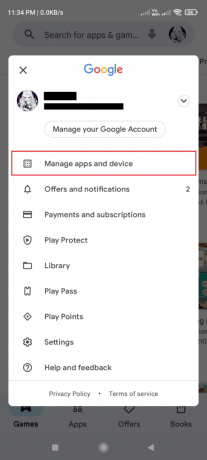
4. แตะที่ มีการอัปเดต.

5. แตะที่ อัปเดต ถัดจาก อินสตาแกรม แอพจากรายการเพื่ออัพเดทแอพเป็นเวอร์ชั่นล่าสุด

อ่านด้วย: วิธีแก้ไขไม่พบผู้ใช้บน Instagram
วิธีที่ 4: ล้างแคชของแอพ Instagram
เป็นไปได้ว่าการล้างแคชจะทำให้ปัญหา Instagram หายไปด้วย
บันทึก: เนื่องจากสมาร์ทโฟนไม่มีตัวเลือกการตั้งค่าเหมือนกัน จึงแตกต่างกันไปในแต่ละผู้ผลิต ดังนั้น ตรวจสอบให้แน่ใจว่าการตั้งค่าถูกต้องก่อนที่จะทำการเปลี่ยนแปลงบนอุปกรณ์ของคุณ มีการดำเนินการตามขั้นตอนต่อไปนี้ Xiaomi Redmi หมายเหตุ 9 Pro.
1. ปล่อย การตั้งค่า บนโทรศัพท์ของคุณ
2. ปัดลงและแตะบน แอพ.
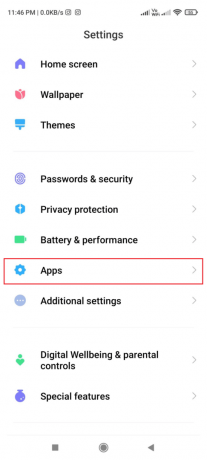
3. แตะที่ จัดการแอพ.

4. ค้นหาและแตะที่ อินสตาแกรม จากรายการที่มีอยู่

5. ถัดไป แตะที่ พื้นที่จัดเก็บ.

6. จากนั้นแตะที่ ข้อมูลชัดเจน.
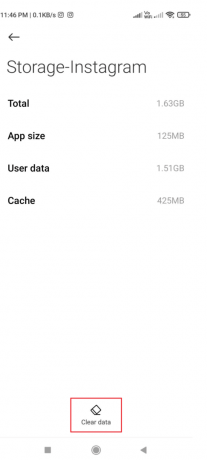
7. แตะที่ ล้างแคช จากเมนูป๊อปอัป

8. แตะที่ ตกลง เพื่อยืนยันการดำเนินการ

วิธีที่ 5: เข้าสู่ระบบผ่านเว็บไซต์ Instagram
Instagram ใช้งานได้ง่ายทั้งในรูปแบบของแอปพลิเคชันและในเวอร์ชันเว็บ คุณอาจไม่พบปัญหารูปภาพหมุน Instagram เป็นสีดำบนเว็บไซต์ IG
1. เยี่ยมชม อินสตาแกรม เว็บไซต์บนเบราว์เซอร์ของคุณ
2. ใส่ของคุณ หมายเลขโทรศัพท์ ชื่อผู้ใช้ หรืออีเมล และ รหัสผ่าน ในกล่องที่เกี่ยวข้อง
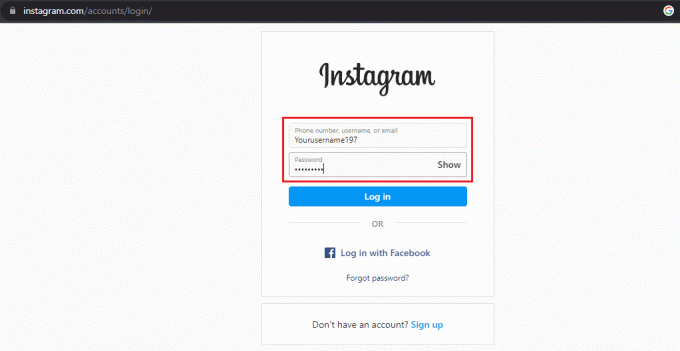
3. ตอนนี้คลิกที่ เข้าสู่ระบบ.
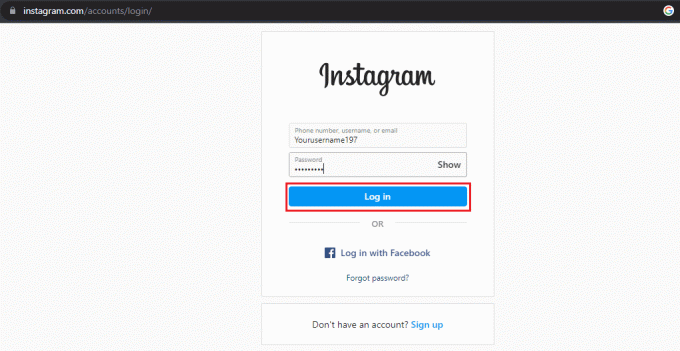
4. เปิด ภาพถ่ายที่ต้องการ จากบัญชีของคุณเพื่อให้แน่ใจว่าปัญหาได้รับการแก้ไขแล้ว
อ่านด้วย: 10 วิธียอดนิยมในการแก้ไขหน้าจอ Android เป็นสีดำระหว่างการโทร
วิธีที่ 6: ใช้บัญชี Instagram อื่น
บัญชี Instagram ที่คุณกำลังพยายามใช้อาจเป็นปัญหา พยายาม เข้าสู่ระบบบัญชีที่แตกต่างกัน หลังจากที่คุณออกจากระบบปัจจุบัน การสร้างบัญชีใหม่ทำให้คุณสามารถเข้าสู่ระบบด้วยที่อยู่อีเมลหรือหมายเลขโทรศัพท์อื่น บัญชีเดิมของคุณอาจเป็นปัญหาได้ ดังนั้นจึงจำเป็นอย่างยิ่งที่จะต้องคำนึงถึงเรื่องนี้ หากการทำเช่นนี้ไม่ใช่สิ่งที่คุณต้องการ ให้เพื่อนหรือผู้ใช้ที่สนิททดสอบการอัปโหลดบนเพจของพวกเขาเพื่อดูว่าสามารถแก้ปัญหาได้หรือไม่
วิธีที่ 7: ติดตั้งแอพ Instagram ใหม่
มีโอกาสสูงที่แอพ Instagram อาจมีข้อบกพร่องบางอย่าง ไม่จำเป็นต้องตื่นตระหนกเนื่องจากคุณมีตัวเลือกในการถอนการติดตั้งแอปและติดตั้งใหม่ในภายหลัง นอกเหนือจากของคุณ Instagram ม้วนแบบร่างข้อมูลจะไม่สูญหายระหว่างกระบวนการนี้ ทำตามขั้นตอนด้านล่างเพื่อติดตั้งใหม่
1. แตะค้างไว้ที่ อินสตาแกรมแอป จาก ลิ้นชักแอป.
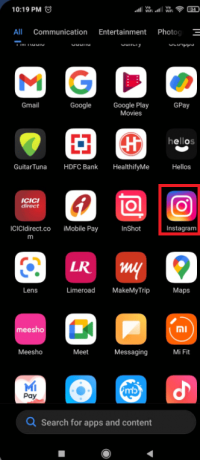
2. แตะที่ ถอนการติดตั้ง.

3. ยืนยันว่าคุณต้องการลบแอพโดยแตะที่ ถอนการติดตั้ง.

4. ดาวน์โหลดและติดตั้ง อินสตาแกรม แอพอีกครั้งจาก ร้านขายของเล่น.

วิธีที่ 8: ติดต่อฝ่ายสนับสนุนลูกค้าของ Instagram
หากการแก้ไขที่กล่าวมาข้างต้นไม่ได้ผล อาจถึงเวลาติดต่อฝ่ายสนับสนุนของ Instagram แล้ว เปิด อินสตาแกรม แอพและ เขย่าโทรศัพท์ของคุณ ไม่กี่ครั้ง. จากป๊อปอัปที่ตามมาที่ปรากฏในแอป ให้แตะที่ รายงานปัญหา และ ถ่ายทอดปัญหา คุณกำลังเผชิญกับรายละเอียดเพื่อแก้ไขโดยทีมสนับสนุนของ Instagram

วิธีแก้ไขรูปภาพ Instagram สีดำบน iPhone
คุณสามารถอ่านและปฏิบัติตามข้อใดข้อหนึ่ง วิธีการดังกล่าวข้างต้น เพื่อแก้ไขปัญหารูปภาพ Instagram ของคุณเปลี่ยนเป็นสีดำ
ฉันจะแก้ไขหน้าจอสีดำบน Instagram ได้อย่างไร
นอกจากวิธีการที่กล่าวถึงข้างต้นแล้ว คุณยังสามารถลองใช้วิธีแก้ปัญหาที่กำลังจะเกิดขึ้นเพื่อแก้ไขปัญหารูปภาพ Instagram สีดำ
วิธีที่ 1: บังคับหยุดแอพ Instagram
หากเซิร์ฟเวอร์ทำงานเป็นประจำ การบังคับหยุดและรีสตาร์ทแอปด้วยตนเองจะทำงานได้ จะได้รับอินสแตนซ์ใหม่เพื่อใช้งานและกระบวนการพื้นฐานทั้งหมดจะถูกรีเฟรชตามผลลัพธ์ และสิ่งนี้ยังสามารถแก้ปัญหารากได้
1. เปิด การตั้งค่า จากเมนูโทรศัพท์

2. ที่นี่แตะ แอพ.

3. ตอนนี้แตะที่ ดูแอปทั้งหมด.
4. ค้นหาและแตะที่ อินสตาแกรม แอป.

5. แตะที่ บังคับให้หยุด.
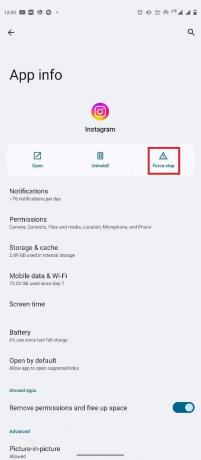
อ่านด้วย: แก้ไขโพสต์ Instagram ติดอยู่ที่การส่ง
วิธีที่ 2: ปิดใช้งานข้อ จำกัด ของแบตเตอรี่
เกมและแอพอาจมีปัญหาในการทำงานในสภาพแวดล้อมที่จำกัดนี้ หากคุณใช้ข้อจำกัดที่จำกัดแบตเตอรี่ ดังนั้นคุณต้องพิจารณากำจัดอุปสรรคเหล่านี้ทั้งหมดก่อนที่จะประเมินผลลัพธ์ นี่เป็นแนวทางหนึ่งที่เป็นไปได้:
1. เปิดโทรศัพท์ การตั้งค่า.
2. แตะที่ แบตเตอรี่.
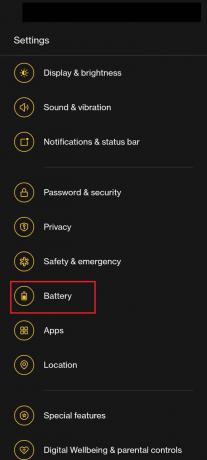
3. ปิด สวิตช์สำหรับ โหมดประหยัดพลังงาน ตัวเลือก.

4. หลังจากนั้นให้เลือก อินสตาแกรม จากรายการแอพโดยไปที่ แอพ.
5. จากนั้นแตะที่ แอพทั้งหมด.
6. แตะที่ เพิ่มประสิทธิภาพ หรือ ไม่จำกัด ภายใต้มัน แบตเตอรี่ ส่วน.
ดูว่าจะแก้ไขแอพ Instagram ของ Android หรือไม่ ปัญหาหน้าจอสีดำ.
จะแก้ไขข้อผิดพลาดหน้าจอดำของ Instagram Story ได้อย่างไร
คุณสามารถอ่านตั้งแต่เริ่มต้นและติดตาม วิธีการที่กล่าวถึงในบทความนี้ เพื่อแก้ไขปัญหาเรื่องราว IG ของคุณกลายเป็นสีดำอย่างมีประสิทธิภาพ
ที่แนะนำ:
- วิธียกเลิกการสมัครสมาชิก Melaleuca
- วิธีตอบกลับข้อความเฉพาะบน Instagram
- จุดดำบนหน้าจอโทรศัพท์ของคุณคืออะไร?
- วิธีลบรูปภาพใน Instagram
เราหวังว่าคุณจะได้เรียนรู้วิธีการ แก้ไขรูปภาพ Instagram สีดำ. อย่าลังเลที่จะติดต่อเราพร้อมคำถามและข้อเสนอแนะของคุณผ่านทางส่วนความคิดเห็นด้านล่าง แจ้งให้เราทราบว่าคุณต้องการเรียนรู้อะไรต่อไป
Pete เป็นนักเขียนอาวุโสของ TechCult Pete รักทุกสิ่งที่เป็นเทคโนโลยีและยังเป็น DIYer ตัวยงด้วยหัวใจ เขามีประสบการณ์นับทศวรรษในการเขียนวิธีใช้ คุณสมบัติ และคำแนะนำด้านเทคโนโลยีบนอินเทอร์เน็ต



